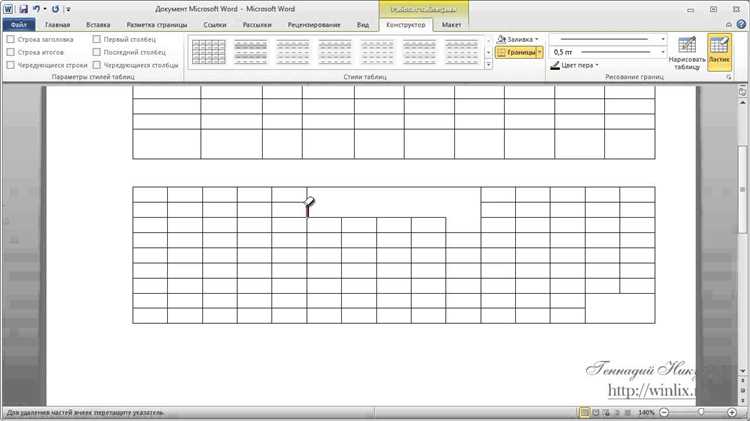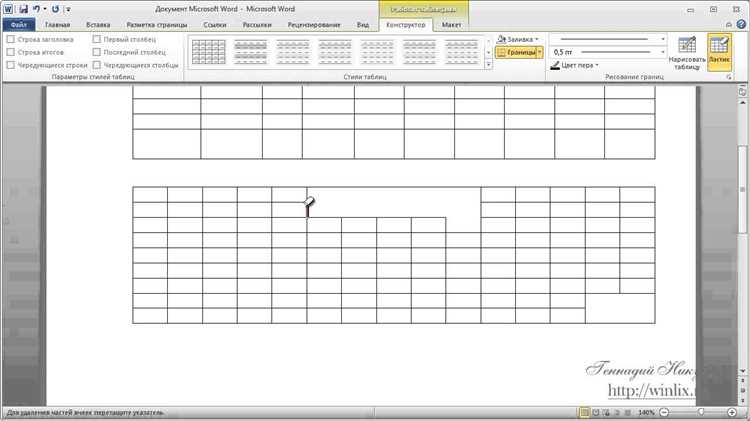
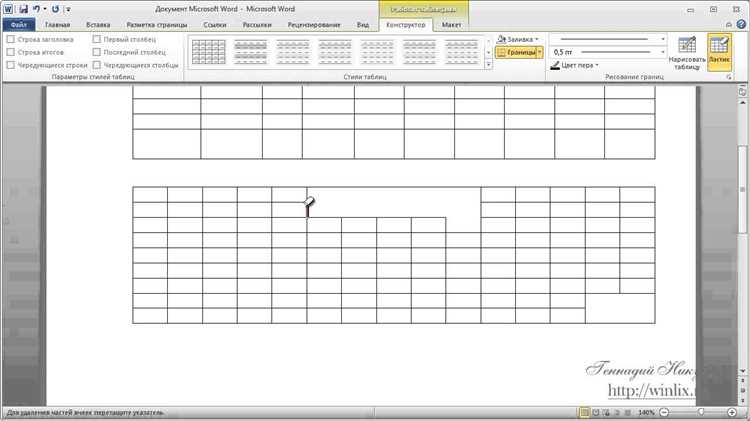
Microsoft Word — это мощный инструмент, который предоставляет множество возможностей для создания и форматирования таблиц. Форматирование таблицы может значительно улучшить ее внешний вид и сделать ее более понятной и функциональной.
В данной статье мы рассмотрим несколько простых способов форматирования таблиц в Microsoft Word, которые помогут вам создавать профессионально выглядящие документы без необходимости обращаться к сложным функциям программы.
Одним из самых простых способов форматирования таблицы является изменение ее ширины и высоты. Вы можете легко регулировать размер ячеек, чтобы адаптировать таблицу под нужные вам значения. Вы также можете добавлять или удалять строки и столбцы, чтобы уточнить представление данных.
Как создать таблицу в Microsoft Word
Во-первых, необходимо выбрать место в документе, где требуется разместить таблицу. Затем следует перейти на вкладку «Вставка» и найти группу «Таблица». В этой группе находится кнопка «Таблица», которую следует нажать. После этого откроется меню, в котором можно выбрать количество строк и столбцов для таблицы.
После выбора параметров таблицы, она автоматически создается в документе. Далее, можно заполнить ячейки таблицы необходимыми данными. Для этого нужно щелкнуть правой кнопкой мыши на конкретной ячейке и выбрать пункт «Вставить текст». Также можно скопировать данные из другого источника и вставить их в нужные ячейки таблицы.
Таким образом, создание таблицы в Microsoft Word — простой и быстрый процесс, который не требует особых навыков. Благодаря таблицам можно упорядочить информацию в документе, сделать его более понятным и структурированным.
Шаги по созданию таблицы в Microsoft Word
1. Откройте документ Microsoft Word
Первым шагом является открытие программы Microsoft Word и создание нового документа или открытие существующего документа, в котором вы хотите создать таблицу.
2. Выберите вкладку «Вставка»
После открытия документа, выберите вкладку «Вставка» в верхней панели инструментов в Microsoft Word. Здесь вы найдете опции для вставки различных элементов, включая таблицы.
3. Нажмите на кнопку «Таблица»
Во вкладке «Вставка» нажмите на кнопку «Таблица», расположенную в левой части панели инструментов. При нажатии на эту кнопку откроется выпадающее меню с опциями для создания таблицы.
4. Выберите размер таблицы


После нажатия на кнопку «Таблица» выберите размер таблицы, указав количество строк и столбцов, которые вы хотите включить в таблицу. Вы можете выбрать количество строк и столбцов из предложенных вариантов или указать свои собственные значения.
5. Вставьте таблицу в документ
После выбора размера таблицы, нажмите на кнопку «ОК» внизу окна, чтобы вставить таблицу в документ. Таблица будет автоматически вставлена в ваш документ, и вы сможете начать заполнять ее данными.
Создание таблицы в Microsoft Word — это простой и интуитивно понятный процесс. Следуя этим шагам, вы сможете быстро создать таблицу и организовать свою информацию так, как вам нужно.
Как изменить размер и расположение таблицы
В Microsoft Word есть несколько простых способов изменить размер и расположение таблицы в документе. Они позволяют адаптировать таблицу под конкретные требования и визуальные предпочтения.
Первый способ — изменить ширину или высоту столбца или строки таблицы. Для этого нужно выделить нужный столбец или строку, затем навести курсор на границу столбца или строки и изменить его размер, перетягивая границу с помощью мыши. Это позволяет увеличить или уменьшить размер столбца или строки в процентах или пикселях, что особенно полезно при необходимости сделать таблицу компактной или наоборот, увеличить отступы между ячейками.
Второй способ — изменить расположение таблицы на странице. Для этого можно воспользоваться функцией «Обтекание текстом». Нужно выбрать таблицу, затем нажать правую кнопку мыши и выбрать «Форматирование таблицы». В открывшемся окне нужно выбрать вкладку «Обтекание» и выбрать нужный вариант расположения таблицы — «Обтекание текстом», к примеру. После выбора расположения, таблица автоматически приобретет новый вид и будет окружена текстом, что может быть полезным при создании документов с использованием множества графических элементов и других таблиц.
Эти простые способы позволяют быстро и легко изменять размер и расположение таблиц в Microsoft Word, что поможет сделать документы более аккуратными и эстетичными. Используйте эти функции для создания таблиц, идеально сочетающихся с остальным содержимым документа.
Как изменить ширину столбцов и высоту строк таблицы в Microsoft Word
При создании таблиц в Microsoft Word часто возникает необходимость изменить ширину столбцов и высоту строк, чтобы достичь оптимального отображения информации. Существуют несколько простых способов, с помощью которых можно выполнить эти действия.
Для изменения ширины столбцов таблицы можно использовать несколько методов. Первый способ — использование инструмента «Линейка». Для этого необходимо выделить столбец, который нужно изменить, и перетащить правую границу линейки в нужное положение. Второй способ — использование диалогового окна «Ширина столбцов». Оно позволяет точно указать нужные параметры ширины.
В случае необходимости изменить высоту строк таблицы в Word можно воспользоваться несколькими методами. Один из способов — использование инструмента «Высота строки». Для этого необходимо выделить строку, которую нужно изменить, и в меню «Разметка» выбрать вкладку «Свойства». Затем нужно выбрать «Высота строки» и ввести нужное значение. Второй способ — использование автоматической высоты строки. Этот метод подбирает высоту строки автоматически в зависимости от содержимого.
Таким образом, для изменения ширины столбцов и высоты строк таблицы в Microsoft Word можно использовать инструменты «Линейка» и диалоговое окно «Ширина столбцов» для изменения ширины столбцов, а также инструмент «Высота строки» и автоматическую высоту строки для изменения высоты строк таблицы.
Как обновить стиль и цвет в таблице
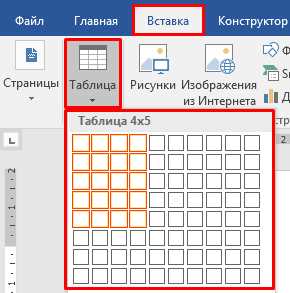
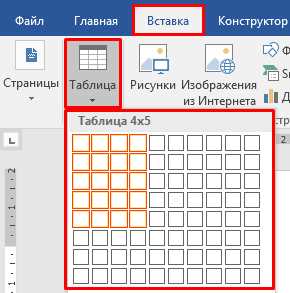
Форматирование таблицы в Microsoft Word не только позволяет организовать данные в удобном виде, но и придает эстетическое впечатление. Добавление стилей и цветов в таблицу может сделать ее более привлекательной и удобочитаемой.
Один из способов обновления стиля таблицы — использование стилей форматирования, предоставляемых самим Word. Это позволяет быстро и просто изменять цвет, шрифт и границы таблицы. Достаточно выделить нужную таблицу, зайти во вкладку «Дизайн» на панели инструментов и выбрать подходящий стиль из галереи. Все элементы таблицы, включая заголовки столбцов и строк, моментально применят выбранный стиль.
Если стандартные стили не удовлетворяют вашим требованиям, можно самостоятельно настроить форматирование таблицы. Для этого нужно выделить таблицу и перейти на вкладку «Расположение таблицы» на панели инструментов. Здесь можно изменить шрифт и цвет текста, добавить закрашивание ячеек, настроить границы и толщину линий.
Также стоит отметить, что в Word есть возможность добавления цветных ячеек в таблицу. Для этого нужно выделить нужные ячейки или всю таблицу, зайти в «Свойства ячеек» и выбрать вкладку «Заполнение». Здесь можно выбрать цвет фона ячейки и изменить его на любой другой. Такая возможность позволяет выделить конкретные данные или сделать таблицу более наглядной и информативной для читателя.
Как видно, изменение стиля и цвета в таблице в Microsoft Word может быть осуществлено несколькими способами, в зависимости от ваших предпочтений и требований к документу. Не бойтесь экспериментировать, чтобы сделать таблицы более привлекательными и информативными.
Как применить стили к таблице в Microsoft Word
Во-первых, чтобы применить стиль к таблице в Word, необходимо выделить всю таблицу или конкретные ячейки. Затем нужно открыть вкладку «Расширенное форматирование» и выбрать нужный стиль из списка доступных. С помощью стилей можно задать цвет фона, шрифт, выравнивание и другие параметры для таблицы.
Во-вторых, можно создать и применить собственные стили к таблицам. Для этого нужно выделить таблицу или ячейки, открыть вкладку «Оформление» и выбрать нужные параметры форматирования, такие как цвета, границы, выравнивание и т.д. Затем можно сохранить созданный стиль и применить его к другим таблицам в документе.
Применение стилей к таблицам в Microsoft Word позволяет значительно упростить процесс форматирования и сделать таблицы более удобочитаемыми. Это особенно полезно при создании отчетов, презентаций или других документов, содержащих большое количество информации в табличном виде.
Примеры применения стилей к таблице:
- Выделение заголовка таблицы жирным шрифтом и установка цвета фона для подчеркивания его важности.
- Установка границ и шрифта для отдельных ячеек, чтобы выделить ключевые данные.
- Использование различных цветов фона в рядах таблицы для легкого восприятия информации.
Как оформить границы в таблице в Microsoft Word
Для добавления границ в таблицу в Word, необходимо выполнить несколько простых шагов. Во-первых, выделяем ячейки, к которым мы хотим добавить границы. Затем, выбираем вкладку «Разметка страницы» на ленте инструментов Word. Далее, в разделе «Раздел» есть кнопка «Границы». Кликаем на нее и выбираем нужный стиль границ. Мы можем добавить границы к внутренним ячейкам, к внешним границам таблицы или добавить границы только к определенным сторонам ячеек — верху, низу, слева, или справа. После выбора нужных настроек, нажимаем кнопку «Применить» и границы отобразятся в таблице.
Добавление границ к таблице в Word позволяет создать профессиональный и аккуратный вид документа. Границы помогают визуально выделить информацию и упростить ее восприятие. Это полезная функция, которая может быть использована в различных типах документов — от отчетов и презентаций до планировок и графиков.
Вопрос-ответ:
Как добавить границы в таблицу?
Чтобы добавить границы в таблицу в Microsoft Word, выделите таблицу и выберите вкладку «Конструктор таблицы» на ленте инструментов. Затем нажмите на кнопку «Границы таблицы» и выберите один из вариантов границ для таблицы. Вы также можете настроить стиль и цвет границ. В других программах, таких как Excel или Google Sheets, также можно добавить границы к таблице, используя соответствующие функции или панель инструментов.
Как удалить границы из таблицы?
Чтобы удалить границы из таблицы в Microsoft Word, выделите таблицу и выберите вкладку «Конструктор таблицы». Нажмите на кнопку «Границы таблицы» и выберите вариант «Без границ». В Excel или Google Sheets вы можете удалить границы таблицы, выбрав их и используя соответствующие функции или панель инструментов.
Как изменить стиль границ в таблице?
Чтобы изменить стиль границ в таблице, в Microsoft Word выделите таблицу и выберите вкладку «Конструктор таблицы». Затем нажмите на кнопку «Границы таблицы» и выберите «Стиль границ». Выберите нужный стиль из предложенных вариантов или настройте свой собственный стиль. В Excel или Google Sheets можно изменить стиль границ таблицы, используя соответствующие функции или панель инструментов.
Как изменить цвет границ в таблице?
Чтобы изменить цвет границ в таблице в Microsoft Word, выделите таблицу и выберите вкладку «Конструктор таблицы». Нажмите на кнопку «Границы таблицы» и выберите «Цвет границ». Выберите нужный цвет из предложенных вариантов или настройте свой собственный цвет. В Excel или Google Sheets можно изменить цвет границ таблицы, используя соответствующие функции или панель инструментов.
Как настроить отступы в границах таблицы?
Чтобы настроить отступы в границах таблицы в Microsoft Word, выделите таблицу и выберите вкладку «Конструктор таблицы». Нажмите на кнопку «Границы таблицы» и выберите «Варианты границ». В открывшемся меню вы можете настроить отступы границ, указав нужные значения в полях «Толщина» и «Расстояние». В других программах, таких как Excel или Google Sheets, можно настроить отступы границ используя соответствующие функции или панель инструментов.
Как добавить границы в таблицу?
Чтобы добавить границы в таблицу в Microsoft Word, выделите нужные ячейки или всю таблицу, затем нажмите правой кнопкой мыши и выберите «Границы и заливку ячеек». Далее выберите нужные опции для добавления границ, такие как обводка и цвет линий. Также можно добавить границы с помощью панели инструментов «Таблица», где есть кнопки для добавления и удаления границ.
Как добавить границы в таблицу в Excel?
Для добавления границ в таблицу в Excel сначала нужно выделить нужные ячейки или всю таблицу. Затем откройте вкладку «Главная» на ленте инструментов, найдите группу «Шрифт» и нажмите на кнопку «Границы». В открывшемся меню выберите стиль границ, затем задайте нужные параметры, такие как цвет и толщину линий. Также можно добавить границы, щелкнув правой кнопкой мыши на выделенную область, выбрав «Формат ячеек» и затем вкладку «Границы».